Sử dụng laptop với màn hình ngoài là sự kết hợp tuyệt vời cho năng suất và giúp bạn hoàn thành công việc. Nhưng theo thời gian, bạn sẽ thấy laptop của mình đột nhiên hết pin nhanh và thời lượng pin bắt đầu giảm.
Laptop của bạn đột nhiên hết pin?
Bất kỳ ai đã từng sở hữu MacBook silicon của Apple đều biết thời lượng pin dài là một trong những tính năng tốt nhất của nó. Vì vậy, hãy tưởng tượng sự ngạc nhiên khi trở lại bàn làm việc sau mỗi buổi sáng và phát hiện ra rằng MacBook đang ở chế độ ngủ đã hết pin qua đêm.
Nguyên nhân chính là do màn hình ngoài đã gây ảnh hưởng xấu đến pin laptop.
Tại sao màn hình ngoài lại có tác động xấu đến pin laptop?
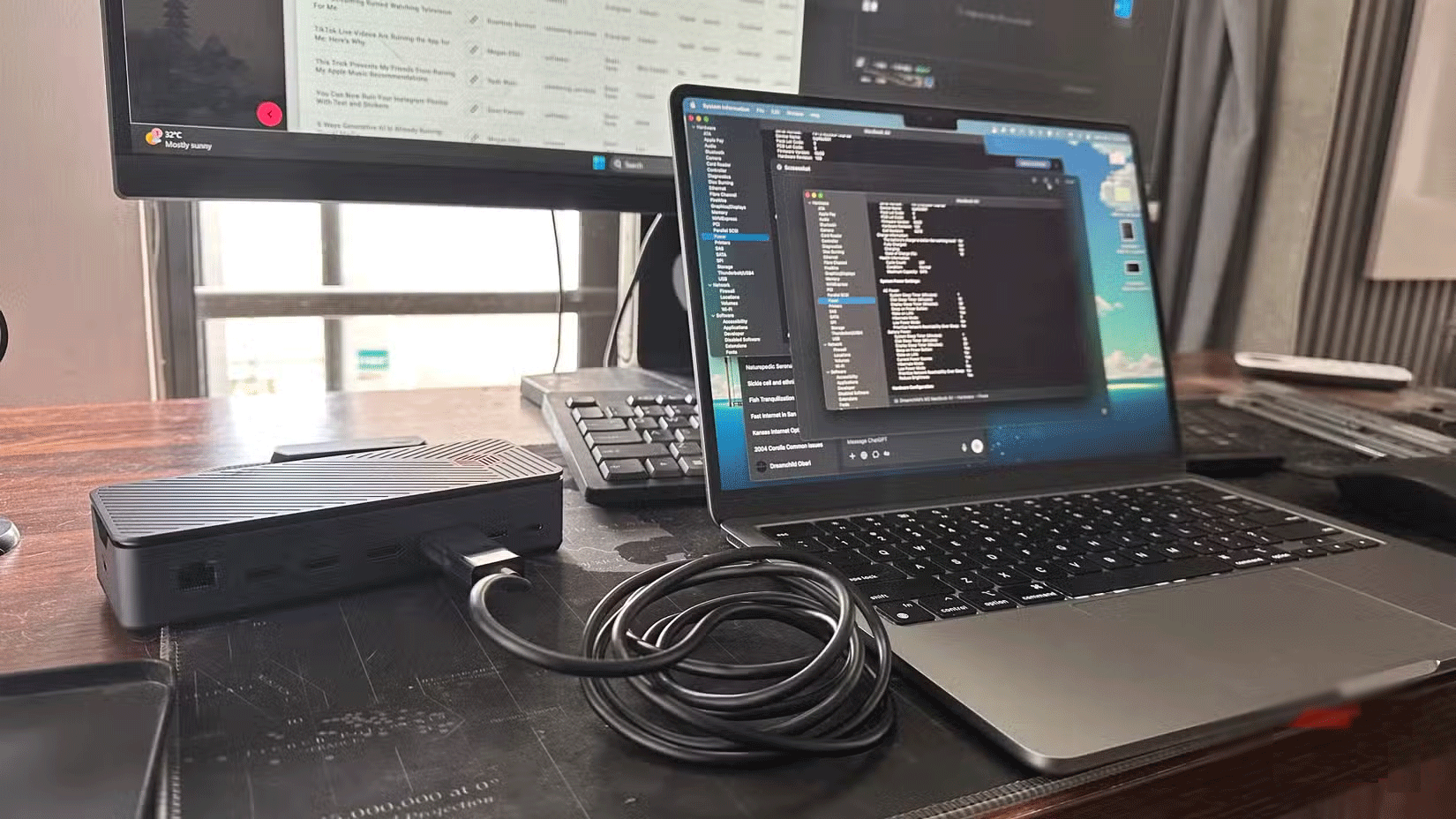
Khoa học đằng sau việc tiêu hao thêm điện năng tương đối đơn giản; xử lý hình ảnh cho màn hình khác đòi hỏi thêm điện năng cho GPU của laptop. Lượng điện năng sử dụng tùy thuộc vào những gì bạn đang làm trên màn hình thứ hai và loại thiết lập bạn có. Ví dụ, laptop có GPU chuyên dụng sử dụng nhiều điện năng hơn so với laptop có GPU tích hợp. Tương tự như vậy, màn hình 4K HDR đòi hỏi nhiều điện năng hơn từ laptop so với màn hình HD thông thường.
Tất nhiên, điều này có vẻ hiển nhiên. Màn hình ngoài sẽ sử dụng nhiều điện năng xử lý hơn và làm cạn kiệt pin nhanh hơn. Tuy nhiên, vấn đề là điều này vẫn xảy ra khi laptop của bạn ở chế độ ngủ. Theo thử nghiệm, miễn là hệ điều hành phát hiện ra màn hình thứ hai, nó sẽ cố gắng xử lý màn hình đó - ngay cả khi đang ngủ hoặc màn hình đã tắt nguồn. Ngoài ra, việc sử dụng màn hình ngoài để làm việc, xem video hoặc chơi game sẽ khiến pin của bạn nhanh hết hơn hoặc buộc bạn phải sử dụng laptop khi đang cắm sạc, điều này sẽ gây ra hậu quả nghiêm trọng cho pin lithium-ion.
Đối với những ai chưa biết, pin lithium-ion có số chu kỳ giới hạn trước khi chúng bị coi là không sử dụng được (thường là khoảng 1.000 chu kỳ đối với laptop). Một chu kỳ trôi qua mỗi khi laptop của bạn đạt mức sạc từ 0 đến 100%. Vì vậy, sử dụng màn hình phụ sẽ khiến pin cạn kiệt nhanh hơn, khiến pin nhanh chóng hết chu kỳ. Bạn có thể kiểm tra xem pin laptop của mình đã hoàn thành bao nhiêu chu kỳ để biết tình trạng pin tổng thể.
Một điều khác thực sự không tốt cho pin là nhiệt và tất cả quá trình xử lý hình ảnh và sạc liên tục tạo ra rất nhiều nhiệt. Như bạn có thể thấy, đây là một vòng luẩn quẩn của việc cạn kiệt, sạc và nhiệt.
Tóm lại, việc liên tục sử dụng màn hình ngoài với laptop sẽ ảnh hưởng xấu đến tuổi thọ pin.
Cách ngăn màn hình ngoài làm hỏng pin laptop
Thành thật mà nói, cách tốt nhất để ngăn màn hình ngoài làm hỏng pin laptop là không sử dụng laptop với màn hình bổ sung. Nếu có, hãy sử dụng nó một cách tiết chế, trừ khi thực sự cần thiết. Giải pháp là sử dụng desktop cho tất cả những việc phù hợp và chuyển sang laptop khi muốn làm việc ở đâu đó khác.
Tuy nhiên, có một số mẹo có thể áp dụng nếu những điều đã đề cập ở trên không phải là lựa chọn dành cho bạn:
- Sử dụng giá đỡ laptop. Nghe có vẻ nhỏ, nhưng luồng không khí chạy bên dưới laptop của bạn sẽ giúp làm mát máy.
- Ngắt kết nối vật lý màn hình khỏi laptop khi không sử dụng. Ngay khi phiên làm việc của bạn kết thúc, hãy đảm bảo không có dây nào kết nối laptop với màn hình.
- Vì tất cả các tính năng tiết kiệm pin thông minh của laptop thế hệ mới, như Optimized Battery Charging của Apple hoặc Windows Smart Charging, tốt hơn hết là bạn nên để laptop được cắm vào nguồn điện. Các tính năng này cố gắng ngăn laptop đạt đến 100%, ngay cả khi đạt đến 100%, nó sẽ giảm thiểu những tác động tiêu cực. Vì vậy, bạn có thể muốn đầu tư vào màn hình và cáp USB-C để hiển thị video và sạc laptop.
- Sử dụng thiết lập màn hình ít tốn điện hơn. Thay đổi độ phân giải thành cài đặt thấp hơn hoặc chỉ sử dụng một màn hình nhỏ cho laptop.
Kết hợp những mẹo này với thói quen sạc laptop tốt để giữ cho pin laptop khỏe mạnh lâu hơn và giúp bạn tránh khỏi những lần thay pin tốn kém và bất tiện.














